Ktoré vstavané aplikácie pre systém Android môžu byť odstránené. Ako odstrániť aplikácie systému Android bez ROOT
Výrobcovia smartfónov s Androidom zvyčajne inštalujú veľa rôznych aplikácií, ktoré používateľ nepoužíva a spotrebúvajú systémové prostriedky. Takéto aplikácie sa však považujú za štandardné a nie sú odstránené bežnými prostriedkami. Táto situácia často nie je vhodná pre používateľov a zaujímalo sa, ako odstrániť štandardné aplikácie pre systém Android.
V tomto článku sa pokúsime odpovedať na túto otázku. Ale predtým, než sa dostanete do podnikania, musíte si všimnúť niekoľko dôležitých bodov. Po prvé odstránenie štandardných aplikácií môže viesť k nestabilnej prevádzke zariadenia. Ak chcete znížiť pravdepodobnosť rôznych problémov a chýb, neodstraňujte aplikácie pomocou ikony systému Android alebo trhu Play. Po druhé, ak chcete odstrániť štandardné aplikácie, potrebujete práva ROOT. Bez práv ROOT nič nebude fungovať, ani sa nebudete snažiť.
Číslo metódy 1. Použite aplikáciu Root Uninstaller.
Najjednoduchší spôsob, ako odstrániť štandardné aplikácie v systéme Android, je Root Uninstaller. Táto aplikácia umožňuje používateľovi, ktorý má práva ROOT riadiť štandardné aplikácie tak, ako chce. Napríklad pomocou nástroja Root Uninstaller môžete odstrániť štandardné aplikácie, zmraziť štandardné aplikácie, vytvoriť záložné kópie odstránených aplikácií, obnoviť odstránené aplikácie a skryť aplikácie.
Prvá vec, ktorú musíte urobiť, je nakonfigurovať ES Explorer na prácu s právami ROOT. Ak to chcete urobiť, spustite program ES Explorer a kliknutím pravým tlačidlom myši otvorte bočnú ponuku aplikácie. Po otvorení ponuky prejdite na časť "Nástroje". Tu musíte kliknúť na položku ponuky "Route Explorer" a zapnúť ju.
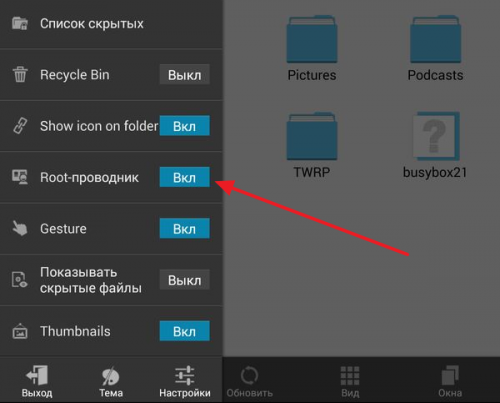
V dôsledku toho budete vyzvaní, aby ste udelili práva na root. Kliknutím na tlačidlo "Ok" pridelíte práva k aplikácii root. A po udelení oprávnenia na opätovné kliknutie znova kliknite na položku ponuky "Prieskum trasy" a neotvorte prst, kým sa na obrazovke neobjaví ponuka s ďalšími nastaveniami. V tomto okne musíte vybrať položku Pripojiť ako R / W.
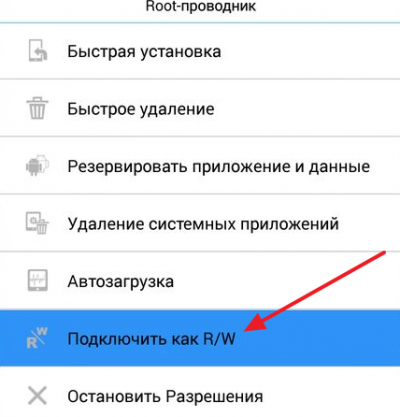
Potom začiarknite políčka oproti možnosti "RW" a stlačte tlačidlo "Ok".
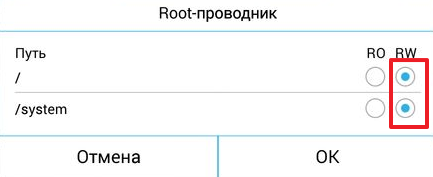
Týmto sa dokončí nastavenie prehľadávača ES a môžete pokračovať priamo k odstráneniu nepotrebných štandardných aplikácií vo vašom zariadení so systémom Android. Ak to chcete urobiť, pomocou programu ES Explorer otvorte vnútornú pamäť zariadenia Android a prejdite do priečinka / systém / aplikácia, Tu stačí označiť súbory APK štandardných aplikácií a kliknúť na tlačidlo "Odstrániť". Okrem súborov APK musíte odstrániť aj súbory s názvom aplikácie a rozšírením ODEX (ak existuje).
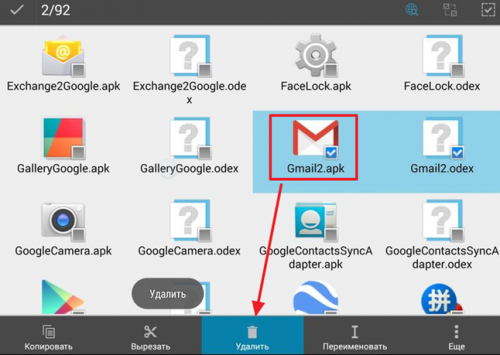
Ak je vaše zariadenie založené na platforme Android 5.0 alebo novšej verzii systému Android, potom v priečinku / systém / aplikácia Všetky aplikácie budú v samostatných priečinkoch. V takom prípade ich musíte odstrániť spolu s týmito zložkami.
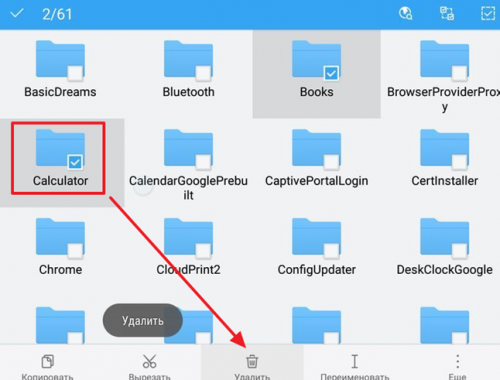
Po odstránení samotných aplikácií je potrebné odstrániť aktualizácie. Ak to chcete urobiť, prejdite do priečinka / data / app a ak existujú súbory APK s aktualizáciami, je potrebné ich tiež vymazať.
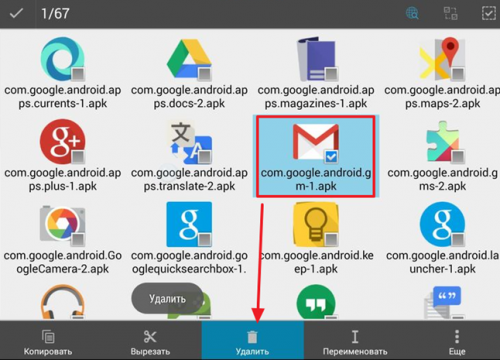
V systémoch Android 5.0 a novších verziách systému Android budú aktualizácie aj v samostatných priečinkoch. Rovnako ako predchádzajúci čas, len ich odstráňte spolu so zložkami.
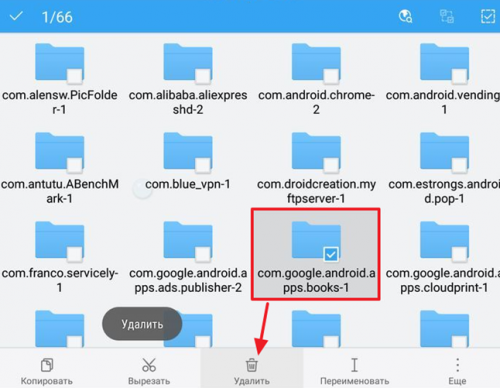
Posledným krokom pri odstraňovaní štandardných aplikácií je vymazanie databáz a vyrovnávacích pamätí, ktoré sú spojené s aplikáciou. Ak to chcete urobiť, otvorte priečinok / dát / údajov a vymazať priečinky spojené so štandardnými aplikáciami, ktoré sa majú vymazať.
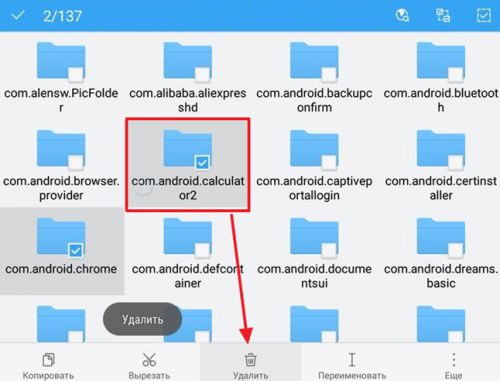
Všetko, na ňom je dokončené odstránenie štandardných aplikácií z Androidu. Reštartujte zariadenie, aby sa zmeny prejavili.
Používateľ nového zariadenia s Androidom, bez ohľadu na výrobcu, rozpozná vopred nainštalované programy, ktoré nikdy nepoužije, ale nedá sa odstrániť. V tomto článku vám vysvetlíme, ako odstrániť zbytočné aplikácie v systéme Android, aby sme systém ušetrili z nepotrebných "odpadkov".
Typy aplikácií
Systém Android OS vo forme, v akej ho prijímate v novom zariadení, obsahuje aplikácie, ktoré je možné rozdeliť na niekoľko veľkých skupín:
- zvyk, V tejto kategórii je všetko jasné. Zahŕňa programy, ktoré používateľ nainštaluje a používa. Môžu byť kedykoľvek odstránené, aktualizované a znovu nainštalované.
- Inštalované výrobcom alebo výrobcom, Prítomný v čase nákupu zariadenia. Používateľ ich môže aktualizovať, ale nemôže ich odstrániť bez práv root.
- systém, Patria sem služby Google a štandardné programy pre Android. Aplikácie v tejto kategórii nie je možné odstrániť bez rizika poškodenia operačného systému zariadenia.
koreň
Pojem root alebo superuser prišiel do systému Android z Linuxu. V tomto operačnom systéme je takto určený účet, ktorého majiteľ má právo vykonávať akékoľvek operácie vrátane tých, ktoré majú systémové oddiely. Spôsoby získania administratívnych práv na Android viac ako 30 kusov. Odlišujú sa v závislosti od výrobcu zariadenia, inštalovaného procesora a dokonca aj verzie operačného systému. Na inteligentných telefónoch tej istej značky, pre Android 5.0 a Android 6.0, môžu to byť úplne odlišné postupy. Napríklad pre spoločnosť Meizu MX 4Pro, ktorá funguje v systéme Android 4.4.2, všetko sa zaraďuje na banálnu registráciu na webových stránkach výrobcu, počas ktorej akceptujete dohodu o zodpovednosti za svoje akcie.
Z tohto dôvodu sa nebudeme zaoberať získavaním koreňových práv, čo znamená, že nájdeš cestu pre svoje zariadenie. Máme na to samostatný článok.
Požadované programy
Bezbolestne odstrániť vstavané aplikácie, spoľahlivejšie s použitím programov tretích strán. Môžete si ich stiahnuť v Obchode Google Play po obdržaní prístupu správcu k zariadeniu.
ES Explorer
Po inštalácii, aby ste zabezpečili úplný prístup k súborovému systému smartfónu, musíte povoliť koreňový prehľadávač v nastaveniach.
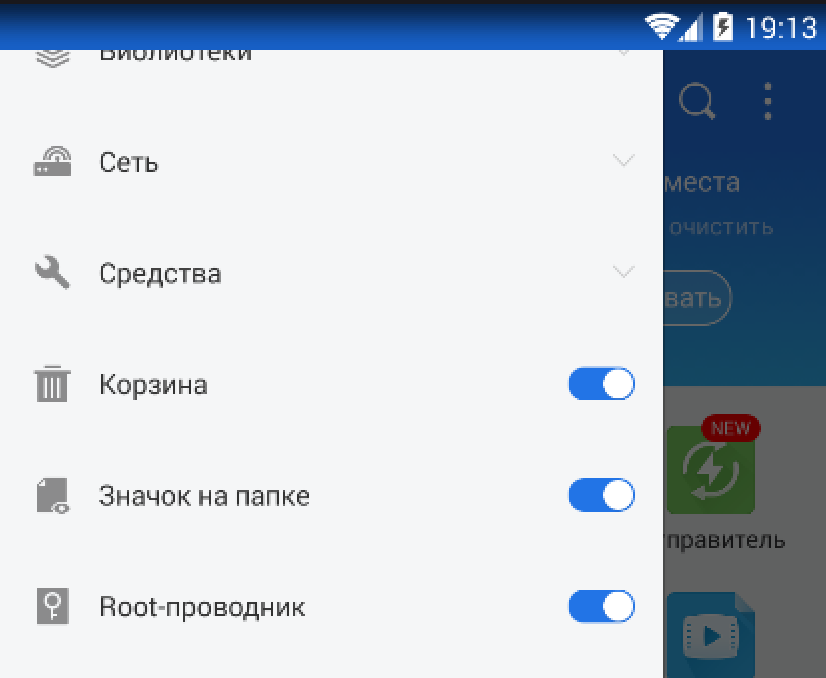
V ďalšom kroku pokračujte k okamžitému odstráneniu rušivých aplikácií. Správcu súborov používame s administrátorskými právami na prechod na systémový oddiel / systém / aplikáciu. Ukladá všetko nainštalované v programe ako apk súbory.
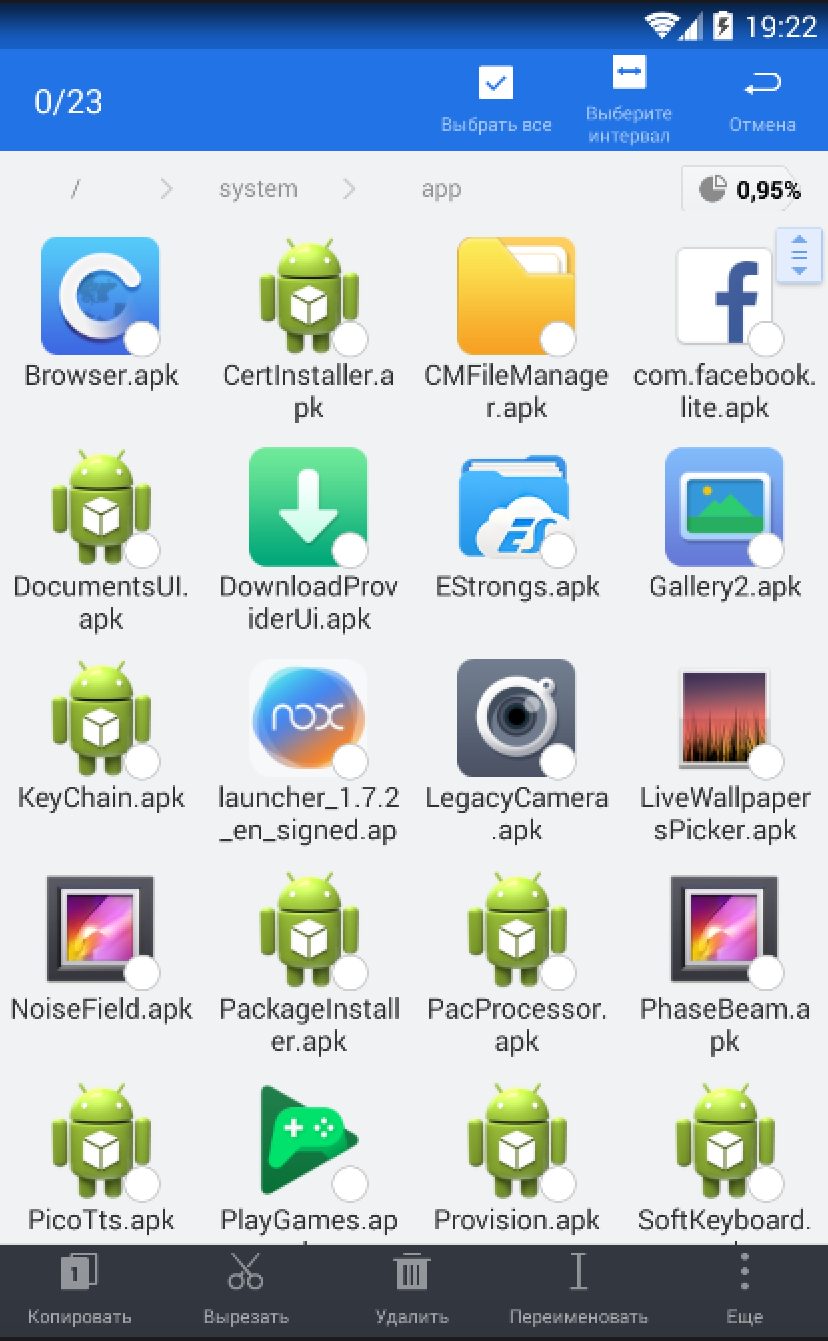
Dlhým stlačením sa zobrazí ďalšia ponuka v dolnej časti obrazovky a pozícia výberu ikon aplikácie. V tomto štádiu pomocou správcovských práv môžete odstrániť predtým odinštalované programy vrátane tých, ktoré súvisia so službami Google.
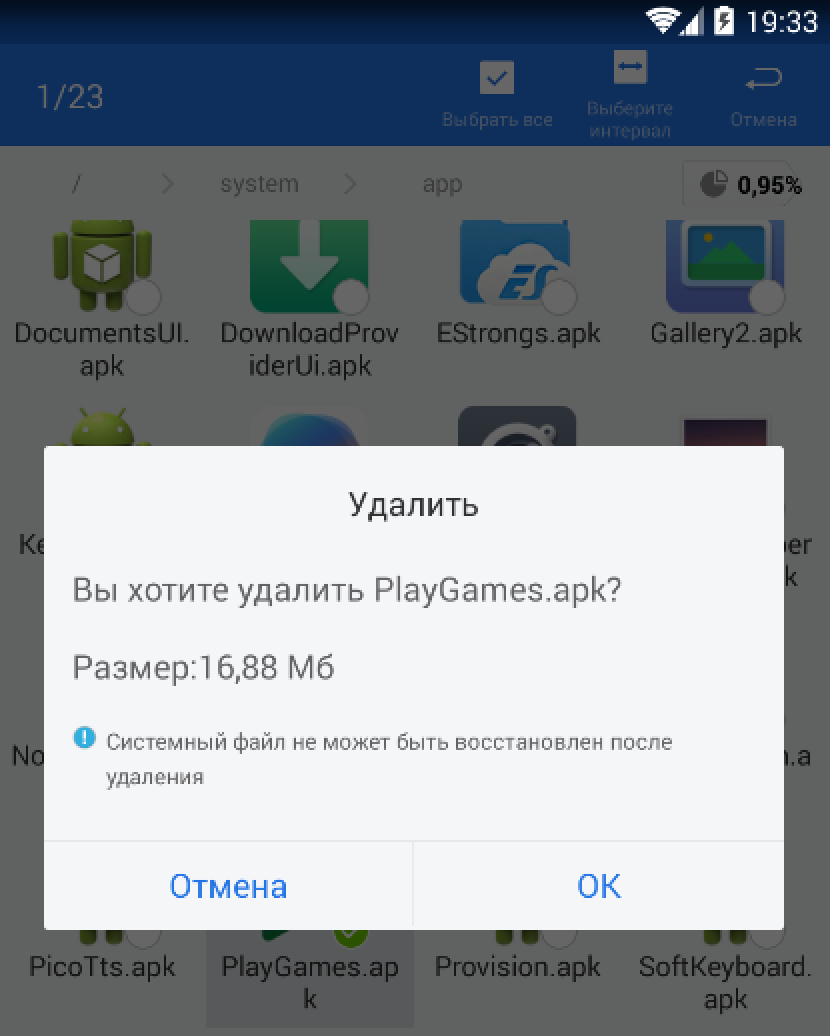
Systém vás upozorní na nezvratnosť týchto akcií. Potvrdením výberu použijete svoje práva na koreň. Každá činnosť vykonávaná s ich používaním je OS vnímaná ako absolútne správna, takže buďte opatrní a odstráňte skutočne "extra" aplikácie.
Tento program môže nielen vyčistiť systém, ale tiež odstrániť štandardné aplikácie v systéme Android, keď mu poskytnete príslušný prístup. Voľba CCleaner sa znížila kvôli tomu, že má verzie pre všetky populárne operačné systémy a je známa užívateľom. Program implementoval schopnosť vymazať vyrovnávaciu pamäť softvéru a dávkové vymazanie.
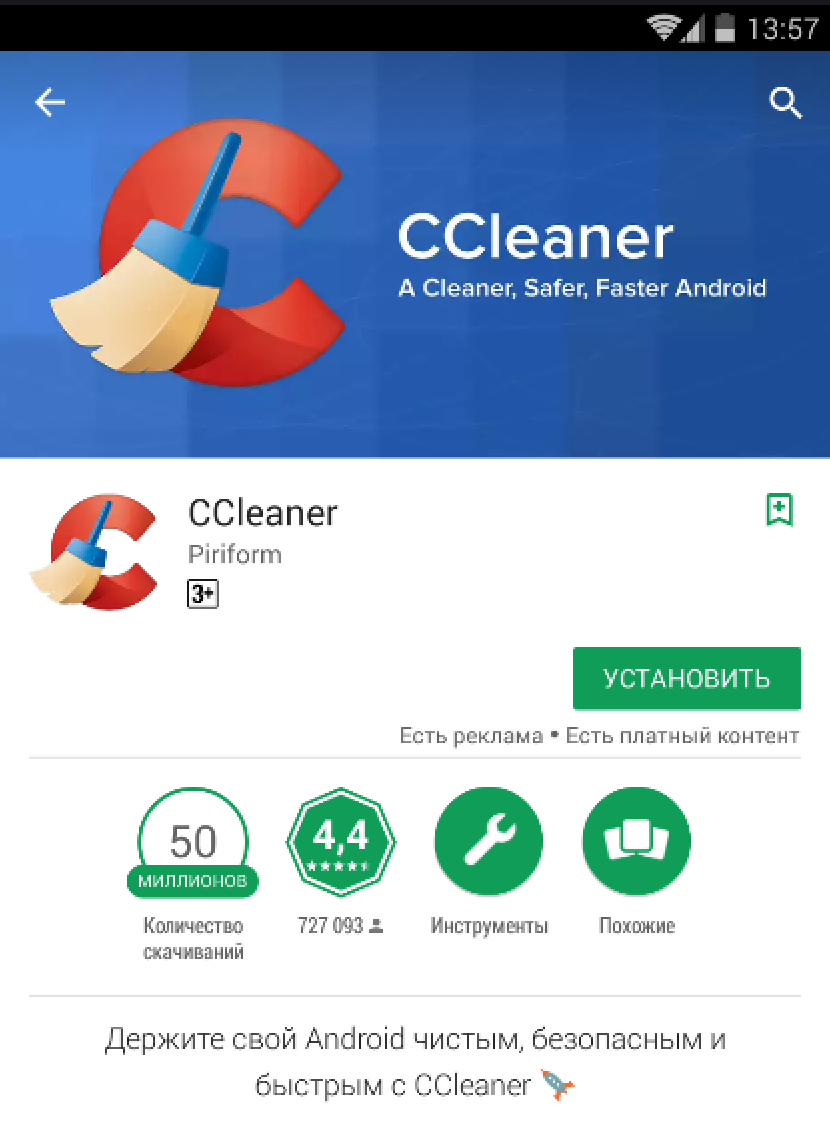
Pomocou vstavaného správcu aplikácií ich môžete zakázať alebo odstrániť podľa vlastného uváženia.
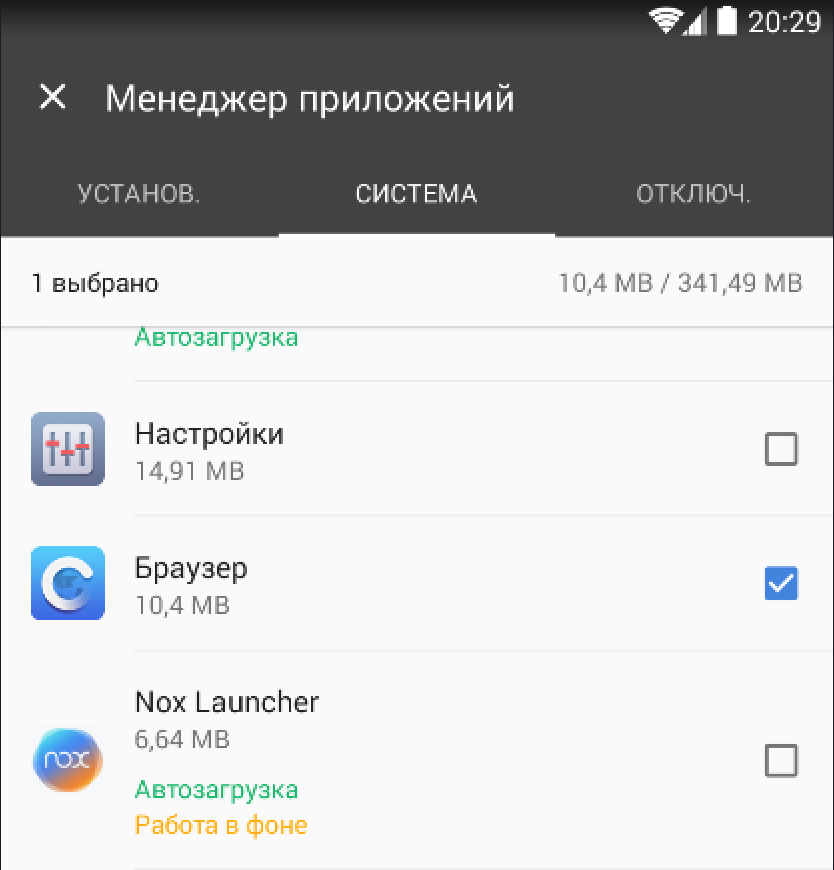
Pri práci so systémovými službami dostanete upozornenie. Každý program, ktorý používa koreňový prístup pri práci so súbormi súvisiacimi so systémom Android, upozorní na opatrnosť.
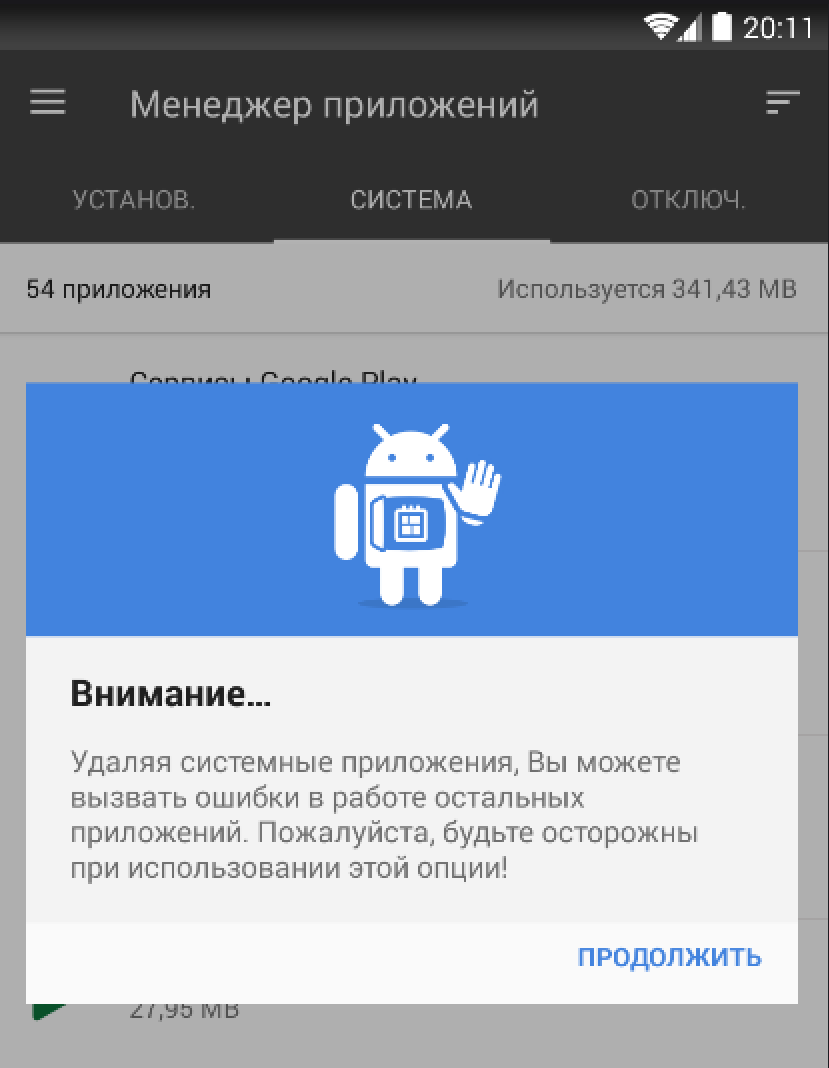
Upozornenia vydané systémom poskytujú čas potrebný na presvedčenie o správnosti vykonaných akcií. S možnosťou odstrániť aplikácie, ktoré nie sú vymazané iným spôsobom, musí byť používateľ opatrný a opatrný, aby nespôsobil kritické zmeny.
Ďalší bezplatný manažér, špeciálne vytvorený na prácu so systémom po získaní oprávnenia root. Jeho hlavným cieľom, na rozdiel od predchádzajúcich programov v našom prehľade, je vymazať aplikácie zabudované výrobcom do zariadenia.
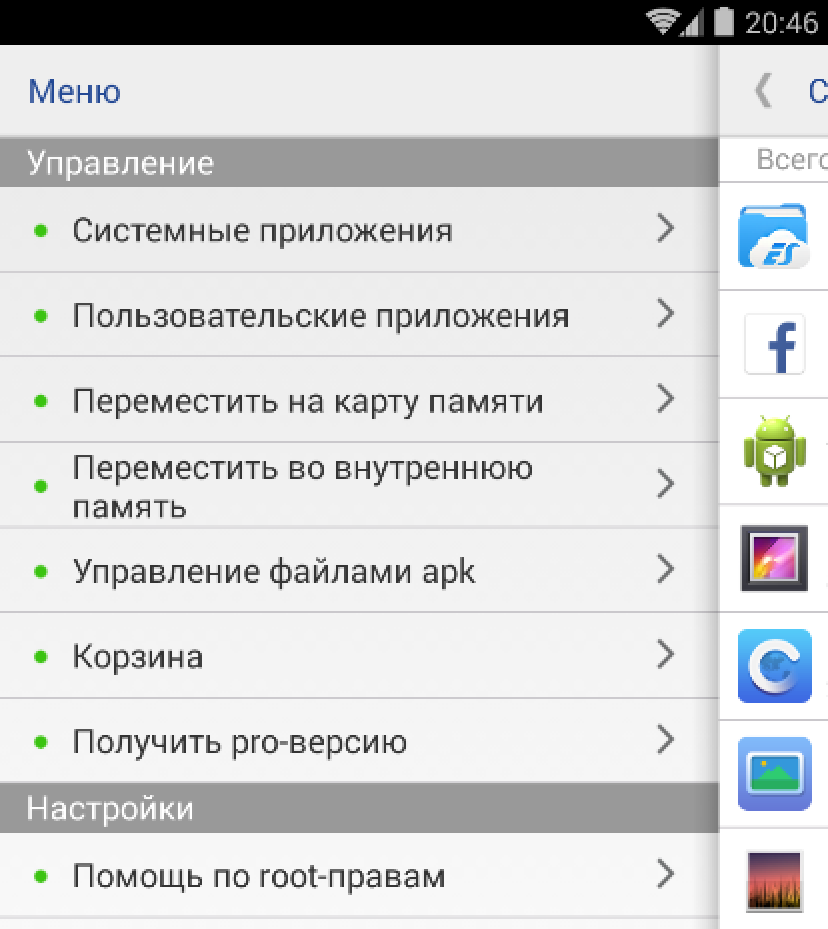
Ako vidíte, funkcia Jumobile umožňuje vykonávať všetky typy operácií. Premiestnením zabudovaných aplikácií na pamäťovú kartu môžete uvoľniť miesto na zariadení bez toho, aby ste ich odstránili.
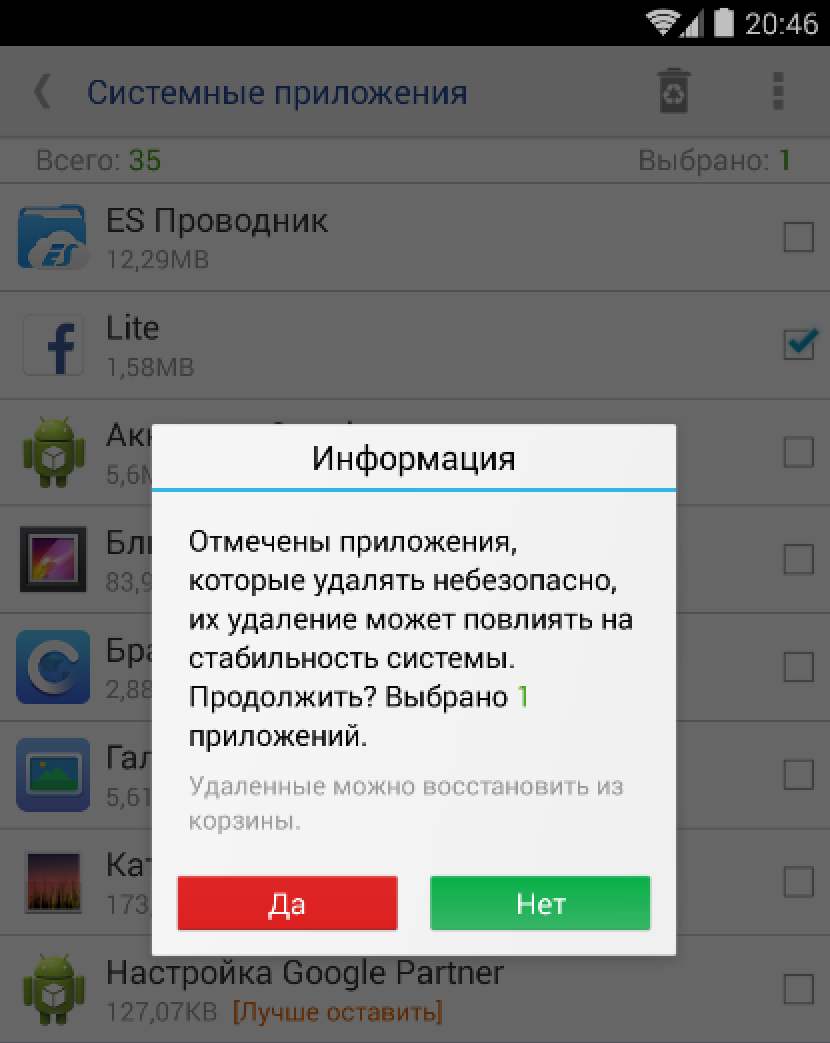
Pokus o odstránenie programu Facebook Lite vopred nainštalovaného v systéme spôsobí známe upozornenie na možné porušenie integrity a stability systému.
Užitočnou funkciou implementovanou vývojármi Jumobile je schopnosť dávkovej práce so zmazanými súbormi. Voľba môže byť urobená abecedne alebo podľa dátumu inštalácie v systéme, čo je pre používateľa výhodnejšie. Odškrtnutím programu, ktorý chcete odinštalovať, potvrdzujete, že rozumiete dôsledkom vykonaných akcií a vyčistite zariadenie "odpadky" v ňom jediným kliknutím.
Na záver
Schopnosť vyčistiť smartphone od bonusov, ktoré ukladajú výrobcom, sú v každej verzii Android vždy prítomné na zariadení ktorejkoľvek značky. Hlavným záujmom majiteľa bude získať koreňový prístup a výber programu, pomocou ktorého sa tieto akcie budú vykonávať.
Pripomeňme si, že výrobcovia považujú prístup k prístupu root ako akciu, ktorá odstraňuje zariadenie zo záručného servisu. Nikto neodmietne opravu, ak je poškodené sklo na základnom telefóne, ale ak je porucha spôsobená tým, že z prístroja boli odstránené natívne aplikácie alebo služby, nerozpoznávajú prípad záruky. Preto pred vykonaním akcií so softvérom pre inteligentné telefóny priradených k zmene alebo modifikácii sa uistite, že nepoškodzuje operačný systém.
Firmvér systému Android pre telefóny a tablety môže obsahovať množstvo predinštalovaných aplikácií, nie všetky, ktoré sú užitočné, ale nemôžete ich odstrániť pomocou systémových nastavení. Vo vlastnostiach aplikácie sa jednoducho nenachádza žiadne tlačidlo "Vymazať", ale iba tlačidlo "Zakázať".
Je to preto, že predinštalovaná aplikácia je systémová a nemôžete ju odstrániť bežnými prostriedkami. Ak chcete takéto aplikácie odstrániť, musí byť toto zariadenie zakorenené.
Ak chcete odstrániť skladové programy, potrebujete správcu súborov s prístupom "root". Populárny manažér "ES Explorer" je celkom vhodný pre túto úlohu, iba musíte povoliť príslušnú voľbu vo svojich nastaveniach.
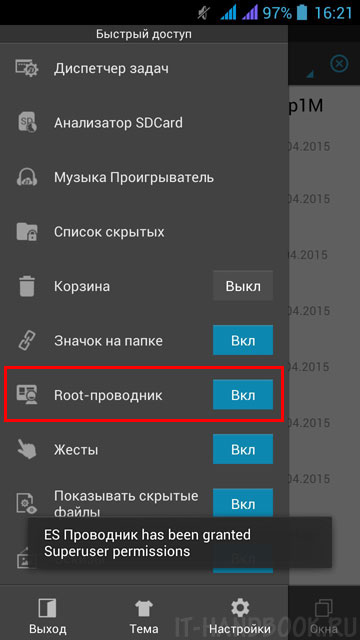
Otvorte priečinok "/ system / app" vo vnútornej pamäti zariadenia. Obsahuje všetky predinštalované aplikácie.
Zvýraznite súbory ".apk" požadovanej aplikácie a kliknite na "Odstrániť" na paneli v spodnej časti obrazovky.
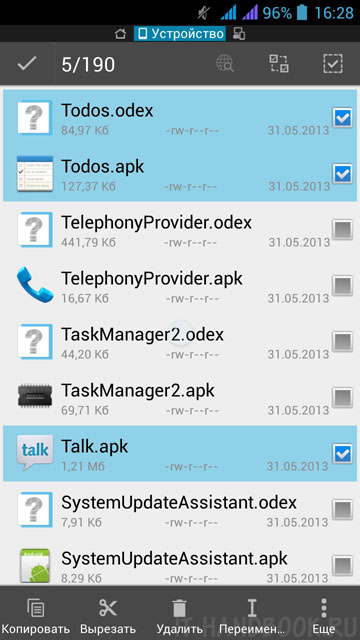
Ak existuje, musíte odstrániť súbory cache aplikácie. Majú rovnaký názov ako súbory aplikácie, ktoré sa majú odstrániť, ale s príponou ".odex".
Súbory systémových aplikácií môžu byť tiež umiestnené v priečinku "/ data / app". Takisto je treba ich odstrániť.
Odstráňte aplikácie, ktorých ikony sú vám dobre známe. Programy s obrázkom robota Android sa lepšie nedotýkať, pretože ich odstránenie môže viesť k poruche systému.
Smartfóny, tablety a telefóny - miniaplikácie, bez ktorých viac ako jedna osoba na zemi nemôže robiť. A každý majiteľ takéhoto gadgetu dobre vie, čo je trh Play, aké aplikácie sú, ako by mali byť nainštalované a na čo sú.
Ale okrem nainštalovaných aplikácií pri nákupe akéhokoľvek zariadenia obsahuje systém alebo predinštalované aplikácie. A skôr alebo neskôr majú užívatelia nenuciteľnú túžbu odstrániť zbytočné a nepotrebné programy, ktoré boli nainštalované so systémom. Ako odstrániť vopred nainštalované aplikácie pre systém Android? To je to, čo vám teraz hovorím.
Predtým, než začneme odstraňovať vopred nainštalované aplikácie, potrebujeme získať práva root, inými slovami prístup k zobrazeniu a úpravám systému. Práve vďaka týmto právam sa vďaka inteligentnému telefónu opravuje mnoho rôznych porúch, ktoré sa dajú použiť aj na výmenu vnútornej pamäte telefónu za sdcard a tiež na spustenie rôznych aplikácií, ktoré vyžadujú práva správcu, zariadenia.
Po odstránení systémových aplikácií je potrebné stiahnuť a nainštalovať jedného správcu súborov, ktorý podporuje prístup k systémovým adresárom. Napríklad používam Celkový veliteľ alebo Koreňový prieskumníkmôžete tiež použiť ES vodič, Tieto pomôcky nájdete a stiahnete na trhu Play, nebudem popisovať ich inštaláciu, myslím, že to zvládnete bez mňa.
podľa pokynov, ktoré som použil, použijem Total Commander, ak používate akýkoľvek iný správca súborov odstránenie vopred nainštalovaných aplikácií, nič strašné, pretože zásada odstránenia je dosť podobná. Rozdiely sa dajú pozorovať len v podobe rozhrania programu.
Odstráňte systémové aplikácie v systéme Android pomocou aplikácie Total Commander
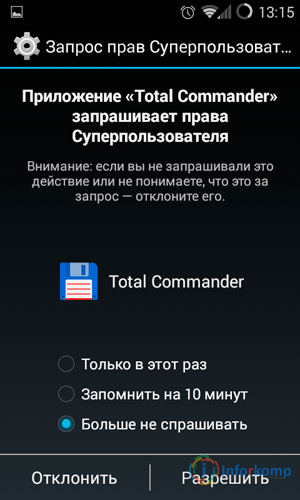
Upozorňujem vás na skutočnosť, že nestojí za to, že sa do systémovej zložky nezmyselne vymaže všetko, pretože tam bude dosť málo systémových aplikácií, ktoré by sa nemali vymazávať. Odstráňte iba tie predinštalované programy, ktoré boli viditeľné v ponuke vášho zariadenia, nezabudnite venovať pozornosť nielen ikonám, ale aj názvu aplikácie, ktorú chcete vymazať.
Odstráňte vopred nainštalované aplikácie pre Android pomocou aplikácie Root Uninstaller
Takže, čo robiť, ak ste nedokázali vymazať vopred nainštalované aplikácie na vašom zariadení Android, alebo nechcete ísť do systémových priečinkov zo strachu pred poškodením vášho smartphonu. V tomto prípade mám plán "B", spočíva v tom, že na odstránenie systémovej aplikácie budete musieť nainštalovať program s názvom z Obchodu Play a vybrať aplikáciu, ktorú chcete odstrániť, ale zvyšok pomôcky urobí všetko pre vás.
Spúšťame program Root Uninstaller a ihneď mu udelíme právo používať prístup k koreňom, postup je podobný tomu, ktorý som v príklade uvažoval s Total Commander.
Teraz v zozname systémových aplikácií vyberte ten, ktorý potrebujeme. 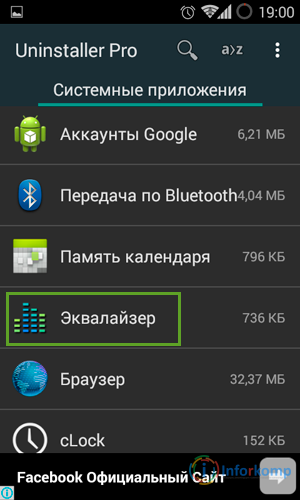
Prejdeme do nasledujúcej ponuky, kde by ste mali kliknúť na tlačidlo " vymazať". Bude to trvať niekoľko sekúnd a nástroj vás požiada o reštartovanie zariadenia na úplné odstránenie. 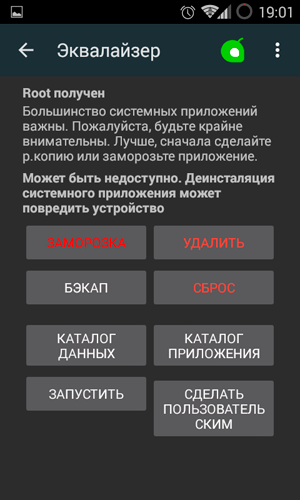
Treba poznamenať, že aplikácia poskytuje niekoľko ďalších užitočných kusov. Napríklad štandardný program nie je možné odstrániť, ale zmrazí sa, takže sa vypína a zmizne z hlavného menu, ale systémové súbory ostávajú na mieste a môžete ho ľahko zapnúť.
Ďalším zaujímavým bodom je, že môžete vybrať vybraného používateľa aplikácie. Po dokončení tejto položky môžete aplikáciu odstrániť priamo z ponuky zariadenia alebo ju presunúť na pamäťovú kartu.
Vo všeobecnosti skúste použiť tento program a uvidíte sami.
Existuje mnoho spôsobov, ako odstrániť vopred nainštalované aplikácie pre Android, ale tu som ukázal, čo používam priamo. Mimochodom, na trhu je veľa analógov root uninstaller, takže ak ich chcete, môžete ich použiť. Len to nedáva zmysel popísať ich tu, pretože sú navzájom veľmi podobné.
Často sa na mobilnom telefóne s Androidom inštaluje mnoho užitočných programov. Existuje veľa dôvodov: od jednoduchej zvedavosti až po túžbu robiť z vášho zariadenia super-gadget. Po určitom čase, v závislosti od možností zariadenia, vnútorná pamäť skončí. Ak ho chcete uvoľniť, musíte niečo odstrániť. A keďže dodávané programy sú zvyčajne žalostné, pohľad sa obracia na štandardné a nepoužité systémy. Vzniká otázka: ako odstrániť systémové aplikácie v systéme Android.
Odstránenie systémových aplikácií
Prvá akcia na odstránenie akejkoľvek štandardnej aplikácie ukazuje, že na ňu nie sú žiadne práva. V skutočnosti, "Android", rovnako ako každý operačný systém, je rozdelenie práv. Najviac úplný prístup má iba správca. Tu sa práva administrátora nazývajú práva root. Z anglického "root" preloženého ako "root". Niekedy sa nazývajú aj superuserové práva.
Ukázalo sa, že s cieľom odstrániť všetko, čo potrebujete z Androidu, musíte získať tieto super práva. Skutočne zakorenený telefón vám umožní robiť s vami to, čo chce. Pred prijatím takejto príležitosti je však dôležité pochopiť, prečo bolo takéto obmedzenie zavedené. Faktom je, že neskúsený používateľ, ktorý má plný prístup k systémovým nastaveniam, môže veľmi jednoducho zmeniť svoj smartphone na jednoduchú tehlu. Preto predtým, než sa rozhodnete, ako odstrániť systémové aplikácie v systéme Android, musíte premýšľať o tom, či je to naozaj potrebné.
Vždy existuje niekoľko spôsobov, ako vyriešiť otázky. V tomto prípade existuje aj niekoľko z nich:
1) Systémové aplikácie zostávajú nezmenené, pretože ak sú zatvorené, je to správne.
2) Dole s obmedzeniami - všetko, čo sa im nepáči, je zničené a už tam je rozhodnuté na mieste, čo robiť ďalej.
3) Hľadáme riešenie, aby sme neporušili palivové drevo a neodstránili systémové programy, ktoré sú na prvý pohľad zbytočné.
Ak chcete rozhodnúť o jednoduchej otázke, ako odstrániť systémové aplikácie v systéme Android, musíte najprv pochopiť, čo robia.
Hlavné aplikácie systému
Operačný systém "Android" je založený na systéme Linux a je pevne prepojený so spoločnosťou Google. Preto je takmer všetko súvisiace so službou Google štandardné. Ide o služby Gmail, služby a vyhľadávanie v službe Google Play a všetko, ako o karty. Okrem toho hlavný systém zahŕňa Play Market, You Tube, ako aj programy, ktoré vykonávajú funkcie telefónu. Po odstránení najnovšieho mobilného telefónu jednoducho prestane byť telefón.
Aktualizácie počasia, kalendár, budík a plánovač sú tiež systémom a nemožno ich vymazať bez osobitných práv. Ak je otázka, ako odstrániť systémové aplikácie v systéme Android, je odpoveď kladná, prvá vec, o ktorej si myslím, je zálohovanie dát. Takzvané "zálohovanie". Ale aj keby ste to neurobili a potom si na výstupe neunikli smartphone, nemali by ste zúfalí. Na internete môžete vždy nájsť potrebné súbory pre štandardné systémové aplikácie.
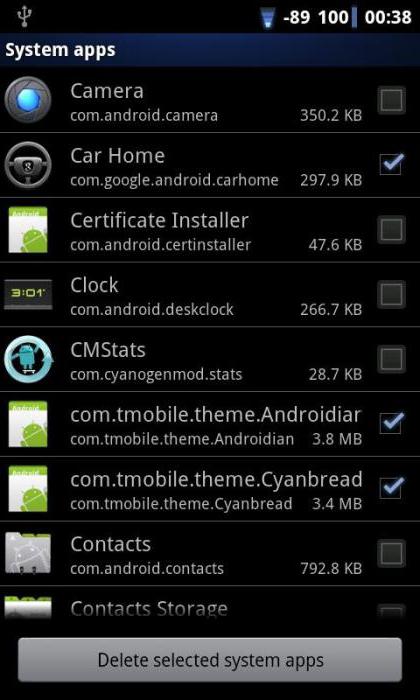
Stojí za zmienku, že pre rôzne verzie Android je poskytnutý iný počet systémových programov. A čím staršia je verzia, tým viac nástrojov sa stáva. Mnohé z nich sú skutočne potrebné a zvyšujú celkovú spoľahlivosť a pohodlie. O otázke užitočnosti jednotlivých programov rozhoduje iba vlastník. Najznečistejšie aplikácie sú skúšobné verzie herných aplikácií, ktoré po uplynutí času alebo dosiahnutia určitej úrovne začnú požadovať platbu.
Odinštalovať bez oprávnení root
A napriek tomu, ako odstrániť systémové aplikácie na "Android" bez root práva? Zázraky, ako hovoria, sa nestávajú. Tu a v tomto prípade, okrem hackovania, nemôže robiť. A kvôli tomu existujú programy a aplikácie, ktoré podvádzajú Android, nútia systém, aby sa domnieval, že práva superužívateľa skutočne existujú. Jedným z týchto nástrojov je Debloater. Ak ho chcete použiť, potrebujete osobný počítač.
Postupnosť operácií pri použití nástroja Debloater je pomerne jednoduchá:
1. Samotný program je nainštalovaný na počítači, kde už máte potrebné ovládače pre váš smartphone.
2. Potom sa prvýkrát spustí nástroj a až potom je pripojený mobilný telefón.
3. Stlačte príslušné tlačidlo a Debloater zobrazí zoznam všetkých aplikácií nainštalovaných na smartfóne.
4. Vyberte tie z nich, ktoré chcete odstrániť, a urobte zničenie - to bude posledný krok.
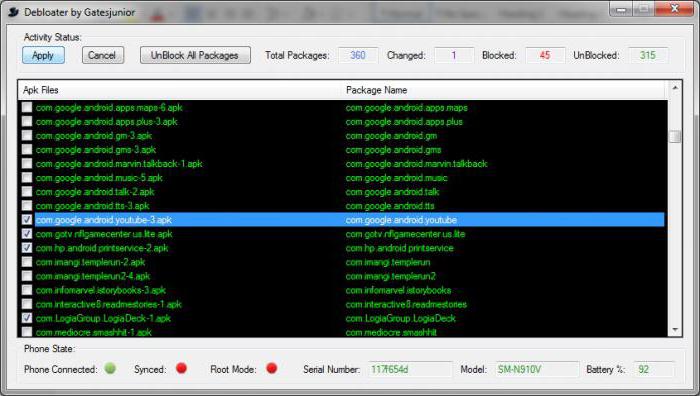
Tento nástroj, užitočný vo všetkých ohľadoch, má niekoľko významných obmedzení. Jednoducho odstráni všetky systémové aplikácie smartphonu len s verziou "Android" verzie 4.4 a vyššou. Ak chcete urobiť to isté na predchádzajúcich systémoch, potrebujete práva root.
Ďalšie možnosti odstránenia aplikácií bez oprávnení root
Zdá sa, že môže byť jednoduchšie, ako vymazať systémové súbory smartfónu s počítačom. Pripojíme smartphone, otvoríme správcu súborov a jednoducho odstránime nepotrebné programy, ktoré majú prípony .apk a .odex. A otázka - ako odstrániť systémové aplikácie na "Android" prostredníctvom počítača, bola vyriešená pozitívne. Ale vec je, že bez osobitných práv, nebude zobrazovať nielen potrebné súbory, ale aj systémové priečinky, kde sú všetky umiestnené.

Ako získať práva root
Pred hľadaním možností pre používateľa superuser, stojí za to pochopiť, že rotačný telefón stráca záruku výrobcu. Ak sú všetky pochybnosti na palube, stačí nájsť potrebný program na hackovanie. Existuje veľký počet takýchto nástrojov, ktoré sa neustále zvyšujú. Koniec koncov, väčšina používateľov zariadení so systémom Android by chceli získať práva koho. A popularita tohto systému bola úspešne zaslúžená.
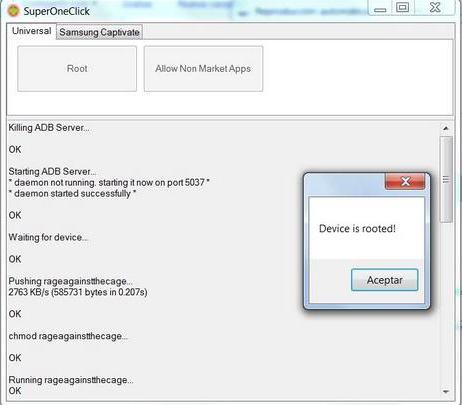
S oprávneniami na prácu s rootom sa už nebudete pýtať na boľavú otázku: ako odstrániť systémové aplikácie v systéme Android. Zvážte jednoduchý spôsob, ako zničiť váš telefón pomocou funkcie SuperOneClick. Postup je veľmi podobný hackingu "Android" pomocou programu Debloater, o ktorom sme hovorili vyššie.
1. Stiahnite a nainštalujte softvér SuperOneClick.
2. Nainštalujte ovládač zariadenia, na ktorom chcete získať práva koreňa.
3. Antivírusový softvér počítača je vypnutý alebo je potrebné pridať program do zoznamu vylúčení. Anti-virus uvidí hrozbu pre počítač, pretože program hacker pracuje na zraniteľnostiach nájdených v jadre Android.
4. Spustí SuperOneClick.
5. Je pripojený mobilný telefón potrebný na spájanie. Predtým musíte v nastaveniach zariadenia nájsť položku "Vývoj" a zaškrtnúť políčko "Ladenie USB".
6. V programe stlačte koreňové tlačidlo - a to je všetko.
Odstránenie systémových aplikácií s privilégiami superuser
Ak máte zakorenený telefón, otázka, ako odstrániť systémové aplikácie v systéme Android, prestane byť znepokojujúce. Ale nie všetko je tak jednoduché. Dokonca aj pri privilégiách superužívateľa nebude bežný správca súborov schopný odstrániť systémové aplikácie. Ak to chcete urobiť, musíte nainštalovať ďalšiu špeciálnu aplikáciu. Niektoré z najpopulárnejších nástrojov sú: Root Explorer, Root App Remover.
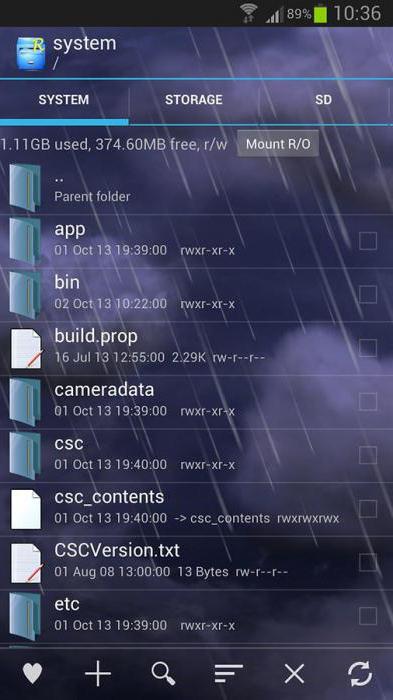
Jedným z výhod použitia aplikácie Root Explorer je to, že automaticky vymaže oba súbory .apk a tie, ktoré sú spojené s .odex. Niekedy však môžu existovať "chvosty" zo vzdialených systémových aplikácií. V takomto prípade zariadenie s tvrdým resetom pomáha.
Ak chcete pochopiť, ako správne odstrániť systémové aplikácie "Android", stačí raz vidieť, ako programy fungujú s oprávneniami root. Zásada akejkoľvek takejto užitočnosti je pri zostavovaní zoznamu. Pri prezeraní zoznamu všetkých predinštalovaných programov je jednoduché vybrať zbytočné a odstrániť.
Fly Smart funkcie
Ako odstrániť systémové aplikácie na Android Fly? Rovnako ako na iných zariadeniach. Najdôležitejšie je mať vodičov požadovaného zariadenia Fly. Medzi štandardné aplikácie zariadení tejto spoločnosti nájdete aj služby Google Play Market, Gmail, Google Chrome, ako aj plánovač, kalendár, poznámky a kalkulačku.
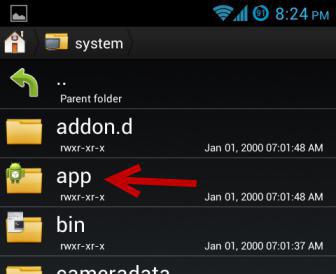
záver
Pamäť smartphonu alebo tabletu so systémom Android bude vždy slabým odkazom. Koniec koncov, programy pre inštaláciu sú len obrovské. A odpoveď na otázku, ako odstrániť systémové aplikácie v systéme Android bez koreňa, povzbudí mysle mnohých nových používateľov.



















